Corrige err_cert_weak_signature_algorithm Error en Chrome en Windows PC

- 1481
- 421
- Berta Solano
Muchos usuarios de Windows han comenzado a quejarse recientemente por un problema en el que reciben un mensaje de error mientras navegan por una página web que el navegador Chrome encuentra no está asegurado y lanza un mensaje de error que su conexión no está privada con un código de error net :: err_cert_weak_signature_algorithm en Windows 11 sistema.
Ahora el usuario de Windows no está seguro de qué podría haber causado este problema y cómo puede resolverlo para navegar fácilmente por las páginas web. Algunas de las razones que podrían haber sido responsables de este mensaje de error se mencionan a continuación.
- Problema con el caché del certificado SSL
- Datos de navegación corruptos
- Cambios en la configuración de la red
Teniendo en cuenta todos los factores anteriores, hemos compilado algunas soluciones que ayudarían a los usuarios a solucionar el problema en el sistema de Windows y si está experimentando el mismo problema, continúe leyendo este artículo para obtener más información.
Tabla de contenido
- FIJO 1 - Borre el caché del certificado SSL
- Corrección 2 - Borre los datos de navegación en Chrome
- Corrección 3 - Restablecer la configuración de configuración de red utilizando el símbolo del sistema
- FIJAR 4 - Ignore la advertencia y el visto bueno
FIJO 1 - Borre el caché del certificado SSL
El certificado SSL siempre elimina los ataques y se asegura de que el usuario obtenga los datos asegurados en el sistema. A veces, los problemas con el certificado SSL crearán problemas como los mencionados anteriormente en el navegador Chrome en su sistema. Por lo tanto, recomendamos a nuestros usuarios Borrar el caché SSL en su sistema utilizando los pasos que se dan a continuación.
Paso 1: Abierto el Correr cuadro de comando que se puede abrir por prensado el Windows y Riñonal teclas juntas en el teclado.
Paso 2: Tipo inetcpl.CPL en el Correr caja y golpear el Ingresar llave.

Paso 3: Esto abre la ventana Propiedades de Internet.
Paso 4: haga clic en el Contenido pestaña y toque Estado SSL claro.
Paso 5: Después de borrar el caché SSL, haga clic DE ACUERDO Para cerrar la ventana Propiedades.

Paso 6: reinicie el sistema una vez y ahora verifique si el problema está resuelto.
Corrección 2 - Borre los datos de navegación en Chrome
Borrar los datos del historial de navegación y otros datos del sitio de la aplicación Chrome posiblemente podría resolver el problema que enfrentan los usuarios al acceder a la página web. Veamos cómo se puede hacer esto con la ayuda de algunos pasos a continuación.
Paso 1: Abierto el Google Chrome aplicación en el sistema.
Paso 2: Abra una nueva pestaña y tipo Chrome: // Configuración/privacidad en la barra de direcciones y presione Ingresar llave.
Paso 3: haga clic Eliminar datos de navegación En la página de privacidad como se muestra a continuación.
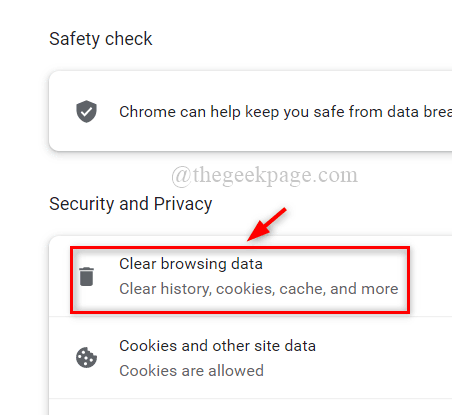
Paso 4: Seleccionar Todo el tiempo Desde el menú desplegable del rango de tiempo como se muestra a continuación.
Paso 5: haga clic en todas las casillas de verificación para verificarlas y tocar Borrar datos Como se muestra en la siguiente captura de pantalla.
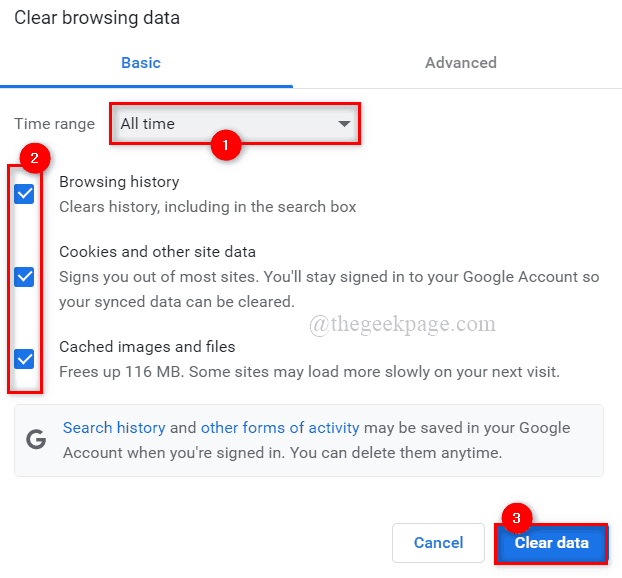
Paso 6: ahora reinicie el navegador Google Chrome una vez y verifique si el problema se soluciona.
Corrección 3 - Restablecer la configuración de configuración de red utilizando el símbolo del sistema
En realidad, puede haber un problema que no con el navegador, sino con la configuración de la red, que es responsable de este código de error al acceder a las páginas web. Por lo tanto, sugerimos restablecer la configuración de la red utilizando la aplicación del símbolo del sistema.
Aquí hay algunos pasos con los que los usuarios pueden restablecer la configuración de la red.
Paso 1: Prensa el Windows y Riñonal llaves juntas para abierto el Correr cuadro de comando.
Paso 2: Tipo CMD en el Correr caja y al presionar CONTROL + CAMBIO + INGRESAR llaves juntas abren el Solicitante del sistema como administración.
NOTA: Por favor haz click Sí Para continuar con la solicitud de UAC en la pantalla.
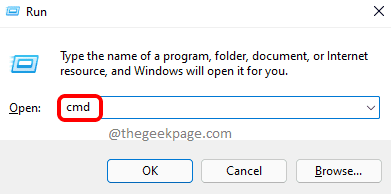
Paso 3: Ejecutar Los comandos otorgados a continuación uno por uno, que restablecerá la configuración de configuraciones de red.
ipconfig / flushdns ipconfig / renovar ipconfig / registreDns nbtstat -r netsh int ip restablets netsh winsock restablecimiento
Paso 4: Después de ejecutar todos los comandos anteriores, cierre el símbolo del sistema y reinicie el sistema.
Paso 5: Una vez que se inicia el sistema, verifique si el problema aún existe.
FIJAR 4 - Ignore la advertencia y el visto bueno
Si algún usuario no puede resolver este problema, pero aún quiere acceder a la página web que está lanzando la advertencia, entonces el usuario puede ignorar la advertencia y continuar siguiendo los pasos que se dan a continuación.
Paso 1: Al llegar a la advertencia de la página web, haga clic Avanzado en el lado inferior izquierdo como se muestra en la imagen a continuación.
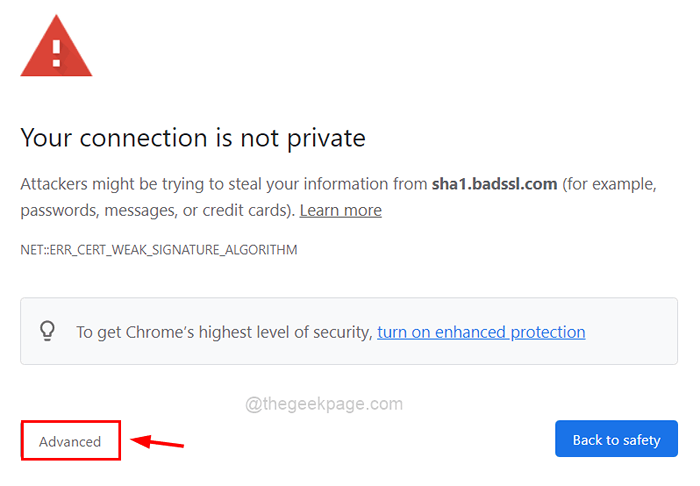
Paso 2: Entonces, toque Proceder a SHA1.malvado.com (inseguro) Enlace para acceder a la URL de todos modos. ( NOTA: SHA1.malvado.com puede ser diferente en su caso)
ADVERTENCIA: Continúe con este método solo si es muy necesario en su propio riesgo.
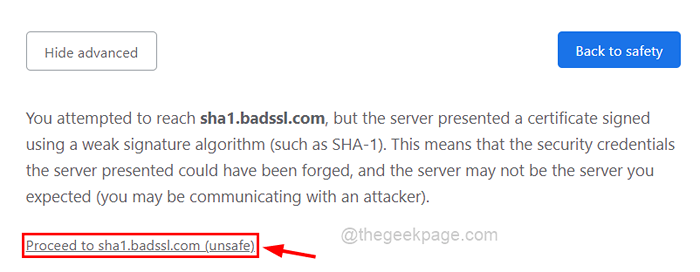
- « Cómo arreglar la velocidad de descarga de la serie Xbox s/x, ping inferior y retraso
- La barra de tareas de arreglar ha dejado de funcionar en Windows 11, 10 »

